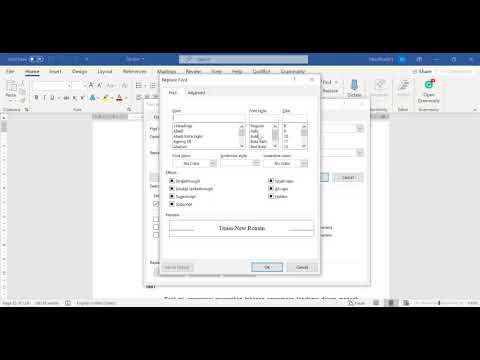Mengorganisasikan Dokumen dengan Panel Navigasi
Pertama, Anda harus menampilkan Panel Navigasi. Anda dapat beralih ke tab "Tampilan" dan memilih kotak centang "Panel Navigasi" atau cukup tekan Ctrl + F.

Saat Anda membuka Panel Navigasi, pastikan Anda melihat tab "Judul". Jika Anda mengaktifkan panel menggunakan kotak centang pada menu Lihat, yang harus dipilih secara otomatis. Jika Anda membukanya dengan Ctrl + F, itu akan menunjukkan tab "Hasil" secara default.

Mengeklik judul melompat tepat ke tajuk itu dalam tampilan dokumen Anda. Mengklik kanan judul akan mengungkapkan menu yang memungkinkan Anda mempromosikan atau menurunkan judul suatu tingkat, memasukkan judul baru, atau bahkan menghapus judul.
Hanya diperingatkan. Saat Anda menghapus heading di panel navigasi, Word juga menghapus semua teks dan objek di bawah judul itu - bukan hanya paragraf judul itu sendiri. Ini digunakan untuk menghapus seluruh bagian dari dokumen Anda.